Екцел пречице: неопходне опције за степен корисности
КСКСИ век - век лудих брзина и нових технологија. Брже и брже, особа учи да рјешава задатке које му живот ставља. То се манифестује у свему, а посебно у послу. Сада је важно не само да се задатак исправно заврши, већ и да се резултати имплементације доставе што је брже могуће. Ти задаци које је прије 20-30 година обавио цијели одјел, данас су под сназом једног запосленог. Екцел се често користи као асистент, што олакшава економистима, рачуновођама, кадровским службеницима, технологима и представницима многих других професија. Да бисте убрзали рад, користите вруће тастере, које програм обезбеђује за многе.
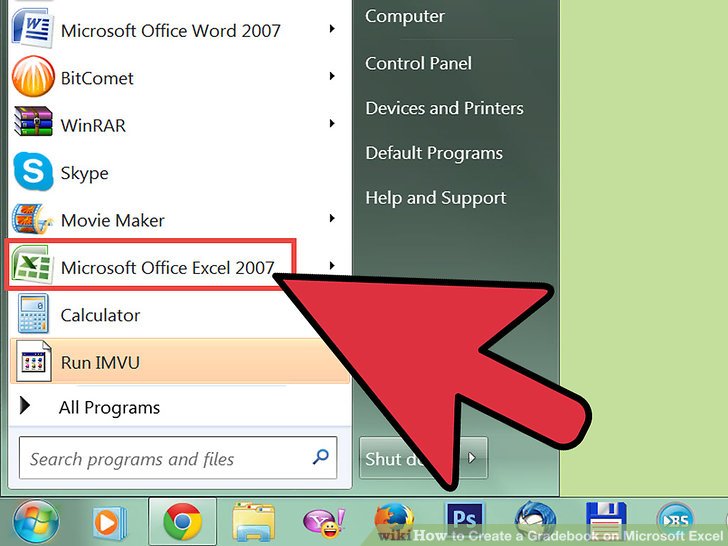
Концепт врућих типки у Екцелу
Хоткеови су комбинација два или више тастера на тастатури, при чему истовремено притискање омогућава брзо извршавање команде у програму без употребе миша. Са великим количинама рада користећи само тастатуру значајно убрзава процес. На пример, пребацивање између листова у Екцелу помоћу врућих тастера, без узимања руке да би се користио миш, олакшава рад са великим датотекама. Могућност коришћења хотке-ова појавила се у корисницима програма Екцел, почевши од верзије 2003. Ова функција није претходно подржана.
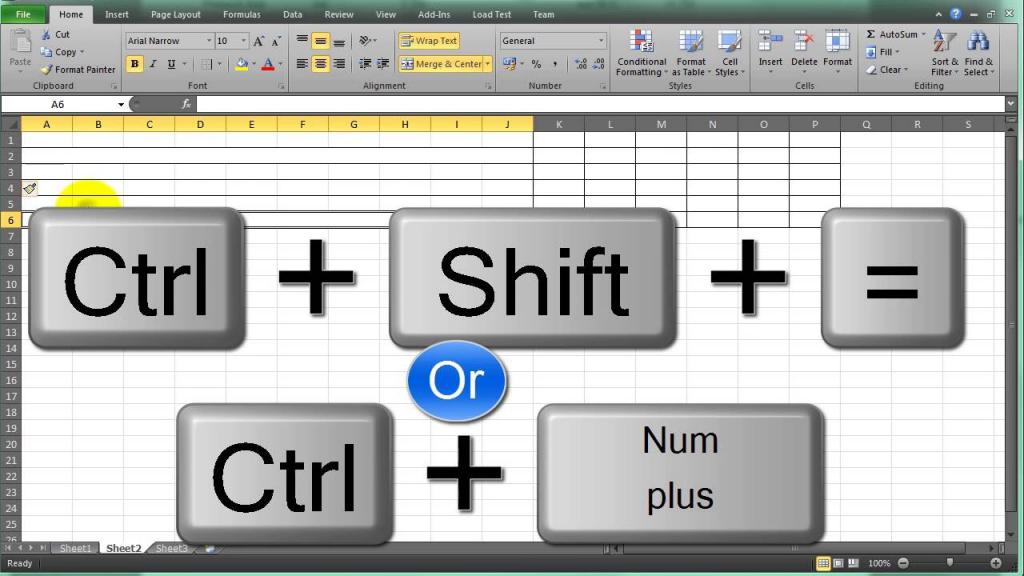
Колико врућих типки требате знати да бисте успјешно користили програм? Потреба за коришћењем одређене листе врућих тастера у раду долази са искуством и променама у зависности од задатака. Листа свих врућих кључева релевантних за Екцел може се наћи на званичном сајту техничке подршке програма. Осврнимо се на оне који се најчешће користе у процесу рада. Наравно, они ће бити корисни многим корисницима.
Концепт сервисних кључева
Сервисни тастери (који се називају и контролни тастери) су дугмад са стране тастатуре која имају одређено функционално оптерећење. Када се притисне, прво их треба притиснути, а затим, без подизања прста, другом руком, притиснути дугме (или дугмад), у комбинацији са којом се врши акција.
У програму Екцел се најчешће користе следећи тастери:
Цтрл (име долази од енглеске речи "цонтрол" - "цонтрол") - извршава своју функцију само када се притисне заједно са другим кључем, не може самостално да изврши било коју радњу. Ефикасно га користите и заједно са мишем - омогућава вам да истовремено изаберете више елемената.
Схифт (име се преводи са енглеског као "цханге" ) - такође има тенденцију да мења функцију функцијских тастера. У комбинацији са мишем, он може да бира елементе који нису један по један, већ цео низ.
Алт (изведен из енглеске речи "алтернате" - "цханге") - овај кључ нема независно значење и може само да промени ефекат функцијских тастера. Када се притисне само ово дугме, на контролној табли се појављују позивнице - поред сваке операције појављује се име кључа који треба да се притисне заједно са Алт како би се извршила ова операција.

Најчешће коришћени хоткеис
Рад у програму почиње са управљањем датотекама: креирањем нових књига, чувањем, штампањем.
Користећи тастерску пречицу Цтрл + Н, можете брзо да направите нову радну свеску у Екцелу.Да бисте је отворили, потребно је да притиснете тастере Цтрл + О.
Цтрл + С помаже да се сачувају промене у датотеци, тастер Ф12 има исти ефекат, само што чува документе под другим именом.
Да бисте приказали дијалог за штампање: Цтрл + П.
Да бисте поништили или поновили последњу радњу, примењују се комбинације Цтрл + З и Цтрл + И.
И на крају, затворите датотеку - Цтрл + Ф4.
Такође, пречице на тастатури за премештање текста и вредности у датотеци су увелико олакшане: Цтрл + Кс, Цтрл + Ц вам омогућава да сечете и копирате, користите Цтрл + В за лепљење.
Позивање дијалога за претрагу и замену датотека - Цтрл + Ф - омогућава вам да пронађете и замените жељену вредност.
Комбинација Цтрл + З поништава последњу радњу. Ако треба поништити поништену акцију, спашава се комбинација Цтрл + И. Само поновите последњу акцију Ф4 тастер.
Ово су основне комбинације које морате знати да бисте радили са датотекама. Постоји много других врућих тастера, који се бирају у зависности од задатака. Оне се мање користе, али нису мање корисне:
Алт + Ф8 - комбинација дијалога за креирање макроа.
Цтрл + Ф1 - ако желите дати жељени изглед траке.
За велике табеле, релевантне су следеће команде:
Цтрл + Хоме - идите на почетак документа.
Цтрл + Енд - померање на крај табеле.
Кључеви за прерачунавање формула - Ф9 (у целој књизи) и Схифт + Ф9 (на текућем листу) су неопходни у случају промене било које вредности укључене у формуле.
Хоткеис за управљање ћелијама у Екцелу
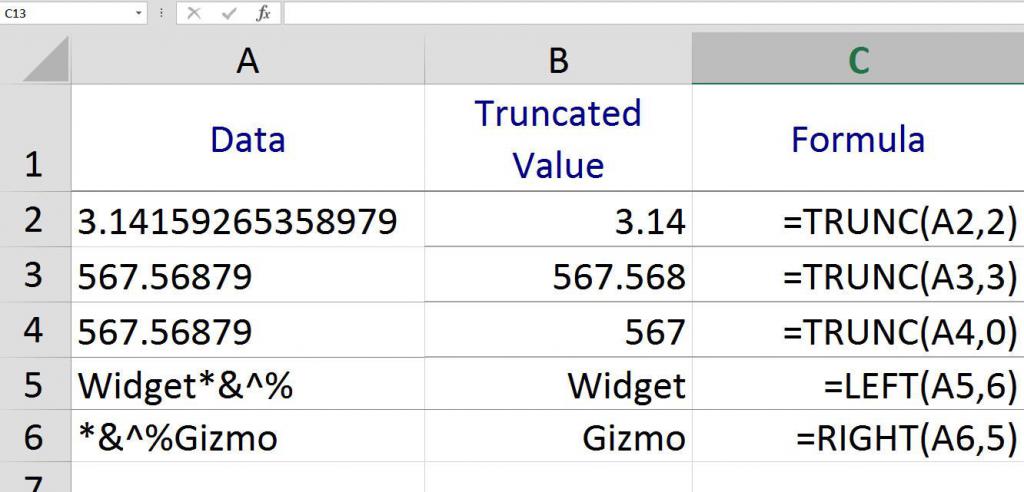
Да би изабрана ћелија постала активна, потребан вам је тастер Ф2.
Комбинација Цтрл + 1 отвара дијалог бок формата ћелија, чија је употреба сама по себи веома функционална. На пример, често корисник тражи начин да комбинује ћелије у Екцелу користећи хоткеис. То је могуће, међутим, не у једној акцији, већ уз помоћ комбинација тастера на тастатури. Алгоритам акције је једноставан: ћелије које се спајају су означене, користећи комбинацију Цтрл + 1, позива се оквир за дијалог за форматирање ћелија. Затим треба да одете на картицу "Поравнање" и означите "Споји ћелије". Потврђујемо акцију, задатак је завршен, ћелије се спајају.
Још један метод за решавање истог проблема коришћењем врућих тастера је следећи: морате копирати већ повезане ћелије користећи Цтрл + Ц, а затим их залепити у истом формату на право место, користећи комбинацију Цтрл + В. Дакле, можете користити хоткеис за спајање ћелија у Екцелу.
Формат ћелија можете одмах променити, без позивања оквира за дијалог.
Цтрл + Схифт + $ - ако вам је потребан монетарни формат.
Цтрл + Схифт +% за проценат.
Цтрл + Схифт + # - користи се приликом писања у ћелију датума.
Цтрл + Схифт + @ - ако желите да снимите време.
У раду са ћелијама често се користе и следеће пречице:
Цтрл + "минус сигн" - команда за брисање ћелија.
Цтрл + Схифт + "знак једнакости" - команда за уметање ћелија.
Цтрл + Г, Ф5 - команда за прелаз и избор ћелија.
Цтрл +] - команда која вам омогућава да изаберете утицајне (зависне) ћелије.
Постоје ситуације када су исте вредности потребне у неколико ћелија. Изаберите ћелије (то се такође може урадити на тастатури - држите тастер Схифт да бисте формирали област за селекцију помоћу тастера са стрелицама), унесите жељену вредност у једну од ћелија и користите комбинацију Цтрл + Ентер да бисте унели вредност у све изабране ћелије.
Екцел пречице за пречице
Можете да убаците линију у Екцел помоћу хотке-а ако користите комбинацију Цтрл + "плус". Ако је одабрано неколико линија, користећи горе наведену комбинацију, можете уметнути исти број линија изнад изабране области.
Можете и без миша да изаберете линију. Претпоставимо да је већ изабрана ћелија на листу (курсор је на њој). Да бисте изабрали целу линију, морате користити комбинацију Схифт + размак. Да бисте изабрали више линија са тастатуре, користите тастере са стрелицама без отпуштања тастера Схифт. Да бисте уклонили линију у Екцелу помоћу пречица, користите комбинацију знакова Цтрл + минус. Дакле, можете избрисати више редова ако су одабрани у тренутку притиска типке пречице. Цтрл + 9 скрива линију.
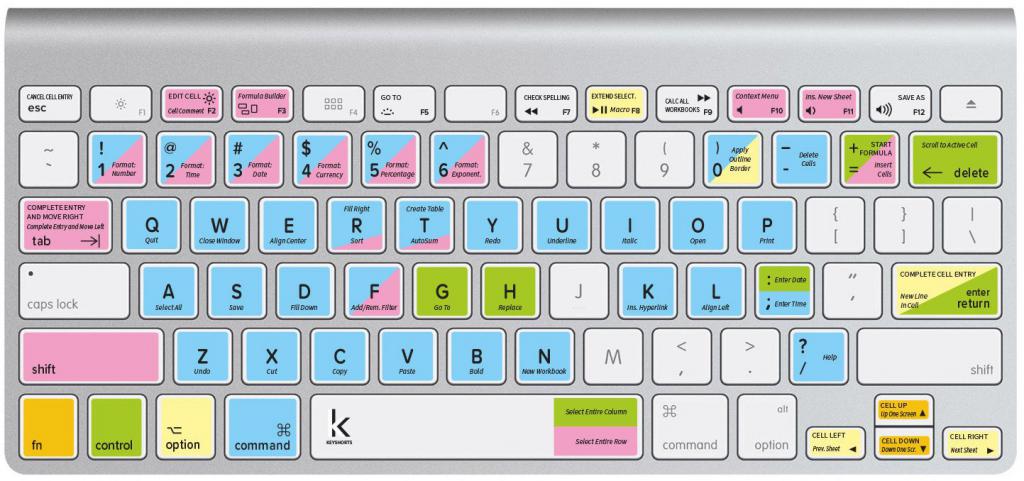
Хоткеис за управљање ступцима у Екцелу
Да бисте изабрали колону у Екцелу помоћу пречица, користите тастере Цтрл + размакница. Као и код редова, избор вишеструких колона се постиже ако, са истакнутом колоном, држите тастер Схифт и користите тастере са стрелицама да бисте проширили област за селекцију. Можете додати колону користећи исте Цтрл + "плус знак" гумбе, обрисати помоћу Цтрл + "минус знак". Када се додају, уметнути колони су исти као и број који је тренутно изабран. Нова колона ће бити лево од избора.
Хоткеис за управљање листовима у Екцелу
Да бисте додали нови лист у књигу, користите комбинацију Схифт + Ф11. Нови лист ће бити додан лево од оне на којој корисник тренутно ради.
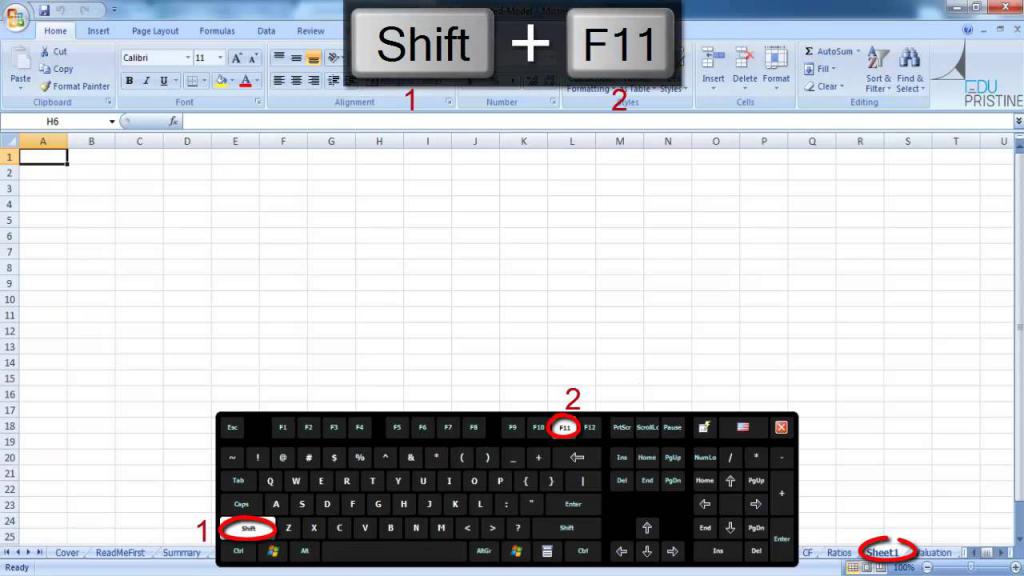
Екцел пречице за пребацивање листова у Екцел - Цтрл + ПгДн или Цтрл + ПгУп. Ове комбинације вам омогућују да одете на десну и лијеву плочу.
Хоткеис за рад са текстом
У Екцелу рад са текстом није приоритет у раду са бројевима. Међутим, постоје случајеви када текст није ништа мање важан од бројева. Није ни за шта, постоји читава група функција које раде са текстом. Користите за ову и хоткеис.
Ф7 - користи се за проверу правописа и интерпункцију.
Цтрл + Б - омогућава вам да пребаците обичан фонт на подебљано.
Цтрл + И - мења фонт из нормалне у италиц.
Цтрл + У - прецртани текст.
Цтрл + 5 - омогућава вам да штампате прецртани текст.
Ријетко се користе, али не и мање корисне типке
Поред популарних, постоје и мало познате комбинације тастера. У одређеним врстама послова са често поновљеним задацима, они могу бити корисни. Можда ће те Екцел хоткеис учинити ваш живот много лакшим.
Комбинација АЛТ + = замениће употребу аутосумми ознаке на траци, мада је она много позната просечном кориснику.
Ако је потребно да често уносите тренутни датум у извештају, препоручује се да користите комбинацију Цтрл + Схифт + 4, тако да ће Екцел аутоматски убацити датум.
Схифт + Ф2 вам омогућава да уредите постојећу белешку ћелије.
Цтрл + Енд помаже да брзо пређете на последњу попуњену ћелију на листу. Врло погодан за велике столове.
Алт + стрелица надоле - брзо отвара падајућу листу
Цханге хоткеис
Па који су најкориснији Екцелови пречаци? Одговор је једноставан: они који су потребни за рјешавање специфичних проблема. Било би идеално да корисник не би могао само да изабере могуће пречице на тастатури са огромне доступне листе, већ да и сам креира комбинације.
У Мицрософт Оффице софтверском пакету у неким производима могуће је ручно подесити вруће тастере. На пример, у програму Ворд можете да изаберете да се жељени тастери подударају са одређеном командом. У Екцелу ствари нису тако једноставне, међутим, програмери се са сигурношћу крећу у том правцу. Дакле, почевши од верзије програма из 2013. године, Екцел сада има могућност да додаје дугмад често коришћених функција директно на панел за брзи приступ, а затим, притиском на тастер АЛТ у комбинацији са датим бројем, позовите их.
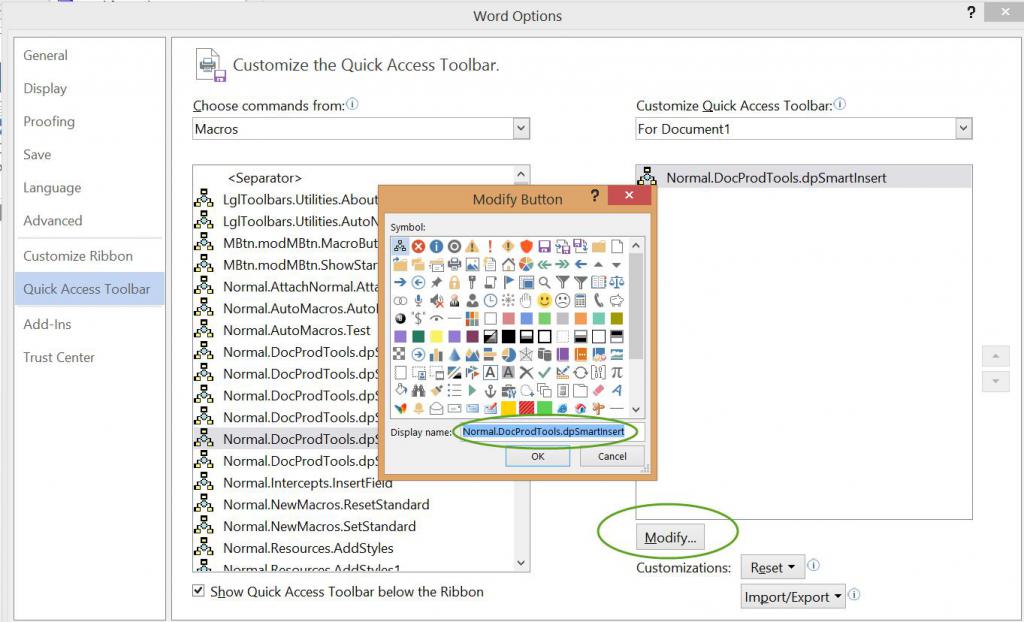
Можете креирати 10 личних командних дугмади.
Могућност додавања дугмади на панел за брзи приступ је добра помоћ за запослене који се баве економским планирањем, финансијском анализом.
Подела врућих кључева на корисну и не тако - личну ствар сваког од њих. Међу корисницима који су заинтересовани за проналажење нових рјешења у Екцелу (има их много), постоји мишљење да знање о око 50 комбинација олакшава рад и не преоптерећује меморију. Приликом одабира властитог скупа врућих типки, морате узети у обзир специфичности рада у Екцелу, потребу да често изводите исте радње. Уосталом, скоро је немогуће научити вруће типке без њихове поновне употребе у пракси.